あなたは「スマホを買い替えたいけど、何から手をつけていいかわからない」と思ったことはありませんか?結論、スマホの買い替えは事前準備からデータ移行、初期設定まで順序立てて行えばスムーズに完了できます。この記事を読むことでスマホ買い替えの全手順と注意点がわかるようになりますよ。ぜひ最後まで読んでください。
Contents
1. スマホ買い替え前の事前準備でやること

契約状況と解約金の確認
スマホの買い替えを始める前に、現在の契約状況を必ず確認しましょう。
特に2年契約や各キャリアの端末購入サポートプログラムを利用している場合は注意が必要です。
ドコモの「いつでもカエドキプログラム」、auの「かえトクプログラム」、ソフトバンクの「新トクするサポート」などを利用していると、契約期間内の解約で追加費用が発生する可能性があります。
2019年10月の改正電気通信事業法により、解約金の上限は1000円となりましたが、端末代金の残債は別途支払う必要があります。
各キャリアの公式サイトやマイページで契約内容を確認し、解約のタイミングを検討しましょう。
データのバックアップを取る
万が一のデータ消失に備えて、必ずバックアップを取っておきます。
iPhoneの場合はiCloudまたはiTunesを使用してバックアップを作成できます。
iCloudバックアップは「設定」→「ユーザー名」→「iCloud」→「iCloudバックアップ」から実行可能です。
Androidスマホの場合は、Google Oneの自動バックアップ機能を活用しましょう。
「設定」→「システム」→「バックアップ」でGoogle Oneバックアップがオンになっているか確認してください。
写真や動画などの大容量データは、Google フォトやiCloud写真などのクラウドサービスに保存しておくと安心です。
おサイフケータイとスマホ決済の手続き
電子マネーやスマホ決済の引き継ぎ手続きは、機種変更前に必ず実施する必要があります。
モバイルSuica、楽天Edy、nanaco、WAONなどのおサイフケータイサービスは、スマホ本体のICチップにデータが保存されているため、事前にサーバーへの預け入れ作業が必要です。
PayPay、LINE Pay、メルペイなどのQRコード決済アプリも、アカウント情報の確認と引き継ぎ準備を行いましょう。
各サービスの公式サイトで具体的な手順を確認し、残高やポイントが失われないよう注意深く作業を進めてください。
アプリのアカウント情報を整理する
スマホに入れているアプリのログイン情報を整理し、引き継ぎに必要な情報を記録しておきます。
特にゲームアプリは、SNSアカウントやゲーム内のIDとの連携設定を事前に確認することが重要です。
LINEアプリでは、電話番号とメールアドレスの登録、パスワードの設定、トークのバックアップを実施してください。
Instagram、Twitter(X)、Facebook、TikTokなどのSNSアプリも、ログイン情報を確認しておきましょう。
二段階認証を設定しているアプリは、認証方法の変更手続きも忘れずに行います。
必要書類と旧スマホの準備
機種変更の手続きには、本人確認書類と支払い方法の準備が必要です。
運転免許証、マイナンバーカード、健康保険証などの本人確認書類を用意しましょう。
支払い方法として、クレジットカードまたは銀行口座の情報も準備しておきます。
現在使用しているスマホは、データ移行作業が完了するまで手元に保管してください。
新旧両方のスマホを同時に操作する場面があるため、充電も十分にしておきましょう。
2. スマホ買い替え時のデータ移行でやること
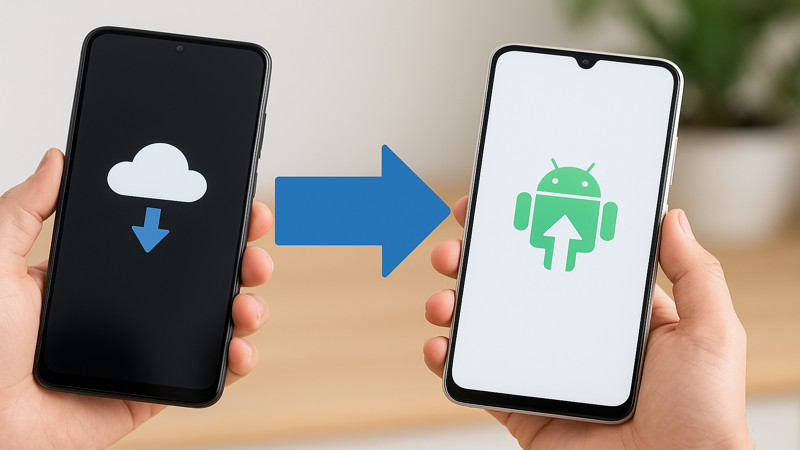
iPhoneからiPhoneへのデータ移行方法
iPhoneからiPhoneへの機種変更では、クイックスタート機能を使用するのが最も簡単です。
iOS 12.4以降であれば、新旧のiPhoneを近づけるだけでデータ移行が開始されます。
新しいiPhoneの電源を入れ、古いiPhoneの近くに置くと「新しいiPhoneを設定」画面が表示されます。
「続ける」をタップし、画面の指示に従って進めれば、連絡先、写真、アプリ、設定などがまとめて移行されます。
移行時間は数十分から数時間かかる場合があるため、時間に余裕を持って作業を行いましょう。
AndroidからAndroidへのデータ移行方法
Android端末間のデータ移行は、Google アカウントを使った方法が基本となります。
新しいAndroidスマホの初期設定時に、古いスマホと同じGoogleアカウントでログインすることで、多くのデータが自動的に復元されます。
USBケーブルまたはWi-Fiを使って、直接端末間でデータを転送することも可能です。
Google Pixel 8シリーズなどでは、QRコードを使ったペアリング機能でより簡単にデータ移行ができます。
Google One バックアップからの復元も活用し、確実にデータを移行しましょう。
iPhone・Android間のデータ移行方法
iPhoneからAndroid、またはその逆のデータ移行は、専用アプリを使用します。
iPhoneからAndroidへの移行では、「Android に移行」アプリを使用しましょう。
AndroidからiPhoneへの移行では、「iOS に移行」アプリが利用できます。
連絡先、カレンダー、写真、一部のアプリデータが移行対象となりますが、すべてのデータが移行できるわけではありません。
重要なデータはクラウドサービスを活用し、手動での移行も併用することをおすすめします。
キャリア提供のデータコピーアプリを使う
各キャリアが提供する専用のデータ移行アプリも活用できます。
ドコモの「ドコモデータコピー」では、電話帳、スケジュール、メモ、画像、動画などが移行できます。
auの「データお引っ越しアプリ」は、アドレス帳、画像、動画の移行に対応しています。
ソフトバンクの「かんたんデータコピー」では、電話帳、写真、動画、カレンダーなどの移行が可能です。
これらのアプリは操作が簡単で、初心者にも使いやすい設計になっているため、不安な方は積極的に活用しましょう。
3. 新しいスマホの初期設定でやること
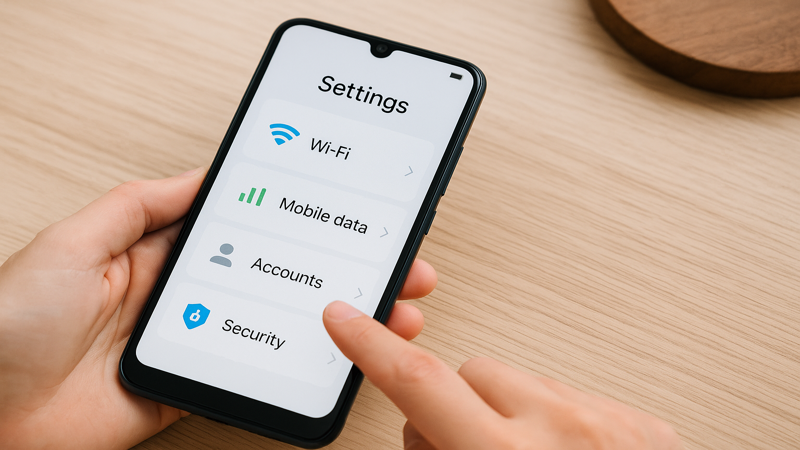
基本的な初期設定の手順
新しいスマホの電源を入れると、初期設定画面が表示されます。
言語設定、地域設定、Wi-Fi接続、利用規約への同意などの基本項目を順番に設定していきます。
画面の指示に従って進めれば、特別な知識がなくても設定を完了できます。
設定項目は機種によって若干異なりますが、重要な項目は共通しているため、慌てずに一つずつ確認しながら進めましょう。
不明な項目があれば、後から変更も可能なので、まずは基本設定を完了させることを優先してください。
APN設定とプロファイル設定
APN設定は、携帯電話会社の回線で通信するための重要な設定です。
大手キャリアで購入したスマホであれば、多くの場合自動で設定されます。
しかし、SIMフリー端末や他社で購入したスマホの場合は、手動での設定が必要になることがあります。
Androidの場合は「設定」→「ネットワークとインターネット」→「モバイルネットワーク」→「アクセスポイント名」から設定します。
iPhoneの場合は、契約先キャリアのWebサイトからプロファイルをダウンロードして設定する必要があります。
Apple IDとGoogleアカウントの設定
Apple IDまたはGoogleアカウントの設定は、スマホを活用するために必須です。
iPhoneではApple IDを設定することで、App Store、iCloud、Apple Musicなどのサービスが利用できるようになります。
AndroidスマホではGoogleアカウントを設定し、Google Play ストア、Gmail、Google フォトなどのサービスにアクセス可能になります。
既存のアカウントがある場合は、そのアカウント情報でログインしましょう。
アカウントを設定することで、バックアップデータの復元やアプリのダウンロードができるようになります。
セキュリティ設定とロック画面の設定
スマホの紛失や盗難に備えて、セキュリティ設定は必ず行います。
画面ロックの設定では、パスワード、PIN、パターン、指紋認証、顔認証などから選択できます。
生体認証(指紋や顔)と数字のPINを組み合わせる設定がおすすめです。
iPhoneでは「探す」機能、Androidでは「デバイスを探す」機能を有効にしておきましょう。
これらの機能により、スマホを紛失した際の位置確認や遠隔でのデータ消去が可能になります。
4. アプリの引き継ぎ設定でやること

LINEのトーク履歴とアカウント引き継ぎ
LINEの引き継ぎは、事前準備が特に重要なアプリの一つです。
まず、LINEアプリを最新バージョンにアップデートし、電話番号とメールアドレスが正しく登録されているか確認します。
パスワードの設定も必須なので、未設定の場合は事前に登録しておきましょう。
トークのバックアップは、「設定」→「トークのバックアップ」から実行できます。
新しいスマホでLINEアプリをダウンロードし、電話番号認証を行った後、バックアップからトーク履歴を復元しましょう。
ゲームアプリのデータ引き継ぎ
ゲームアプリのデータ引き継ぎは、ゲームごとに方法が異なります。
多くのゲームでは、SNSアカウント(Twitter、Facebook、Google)やApple IDとの連携機能が提供されています。
事前に連携設定を行い、新しいスマホで同じアカウントを使ってログインすることでデータを引き継げます。
ゲーム内で発行される引き継ぎコードやIDをメモしておくことも重要です。
長時間プレイしてきたゲームデータを失わないよう、各ゲームの公式サイトで引き継ぎ方法を必ず確認してください。
電子マネーとスマホ決済アプリの再設定
新しいスマホでは、電子マネーとスマホ決済アプリの再設定が必要です。
Google PayやApple Payに登録していたクレジットカードは、セキュリティ上の理由で再登録が必要になります。
モバイルSuica、PASMO、楽天Edyなどの交通系ICカードも、専用アプリで引き継ぎ手続きを行います。
PayPay、LINE Pay、楽天ペイなどのQRコード決済アプリは、アカウント情報でログインし直しましょう。
残高やポイントが正しく引き継がれているか、設定完了後に必ず確認してください。
SNSアプリとポイントアプリの設定
各種SNSアプリとポイントアプリの再ログインも忘れずに行います。
Instagram、Twitter(X)、Facebook、TikTok、YouTubeなどのSNSアプリは、ユーザー名とパスワードでログインできます。
楽天ポイント、Tポイント、Pontaポイントなどのポイントアプリも、アカウント情報で再ログインしましょう。
二段階認証を設定しているアプリは、新しいスマホでの認証設定も必要です。
メール通知やプッシュ通知の設定も、必要に応じて再設定してください。
まとめ
スマホの買い替えで重要なポイントを整理すると以下の通りです:
• 事前準備では契約状況の確認とデータバックアップが最重要
• おサイフケータイとスマホ決済の手続きは機種変更前に必須
• データ移行はクイックスタートやGoogle アカウント同期を活用
• 初期設定ではAPN設定とセキュリティ設定を確実に実施
• LINEやゲームアプリの引き継ぎは個別に手続きが必要
• 電子マネーとスマホ決済アプリは新端末で再設定が必要
• 各アプリのアカウント情報を事前に整理しておくことが重要
• バックアップは万が一に備えて必ず取っておく
• キャリア提供のデータコピーアプリも有効活用する
準備をしっかりと行えば、スマホの買い替えは決して難しい作業ではありません。
この記事で紹介した手順に従って、安心して新しいスマホライフを始めてください。












Leave a Reply